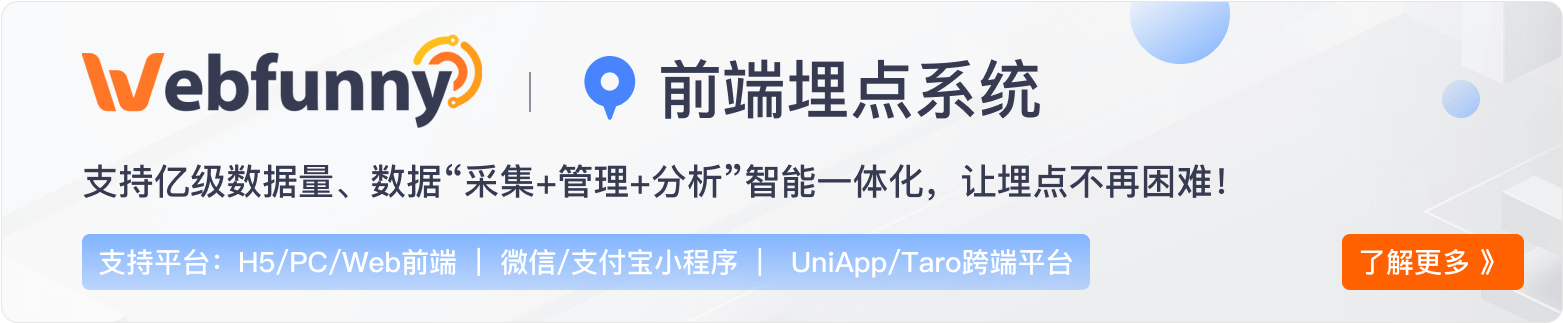部署前提是你的服务器已经安装了Docker环境,没有安装docker环境的可以参考这篇安装文档
一、拉取官方镜像
执行命令$:docker pull webfunny/webfunny_monitor_cluster:0.0.29
二、创建配置文件
1. 配置文件模板代码:模板代码
2. 外部配置文件目录挂载容器里面的路径,如下:
本地配置文件:/app/webfunny.config/, 则映射目录为:/app/webfunny.config/
3. 配置文件的参数说明文档。
三、填写基础配置
1. 找到本地配置文件进行修改:/app/webfunny.config/index.js
2. 填写授权码,如果没有,可以联系客服,微信号(webfunny2)
/**
* 授权码设置
* monitor:前端监控
* event: 埋点系统
* logger: 日志系统
* 配置更改后,需重启
*/
const licenseConfig = {
"monitor": {
"purchaseCode": "", // 监控系统授权码
"secretCode": "" // 解码(没有可不填)
},
"event": {
"purchaseCode": "", // 埋点系统授权码
"secretCode": "" // 解码(没有可不填)
}
}3. 填写数据库配置
1. 创建msyql数据库 webfunny_db;
字符集设置:[Default Character set]:utf8、 [Default Collation]:utf8_bin
2. 创建clickhouse数据库 webfunny_db;
注意:下方需要配置两处数据库
应用中心(center): 配 mysql数据库
监控系统(monitor)、埋点系统(event)、日志系统(logger): 配 clickhouse数据库
/**
* 数据库设置
* center: 应用中心数据库(mysql)
* monitor:前端监控数据库(clickhouse)
* event: 埋点系统数据库(clickhouse)
* logger: 日志系统数据库(clickhouse)
* monitor、event、logger 三个可以共用一台数据库
* 配置更改后,需重启
*/
const mysqlConfig = {
// 应用中心(Mysql)
"center": {
"write": {
"ip": "xx.xx.xx.xx",
"port": "3306",
"dataBaseName": "webfunny_db",
"userName": "webfunny",
"password": "12345678"
},
"read": []
},
// 监控(Clickhouse)
"monitor": {
"write": {
"ip": "xx.xx.xx.xx",
"port": "3306",
"dataBaseName": "webfunny_db",
"userName": "webfunny",
"password": "12345678"
},
"read": []
},
// 埋点(Clickhouse)
"event": {
"write": {
"ip": "xx.xx.xx.xx",
"port": "3306",
"dataBaseName": "webfunny_db",
"userName": "webfunny",
"password": "12345678"
},
"read": []
},
// 日志(Clickhouse)
"logger": {
"write": {
"ip": "",
"port": "",
"dataBaseName": "",
"userName": "",
"password": ""
},
"read": []
}
}
4. 配置域名和端口号,如何配置?请参考文档的第四步:服务器部署
进入本地/app/webfunny.config/index.js
/**
* 域名端口设置
* 配置更改后,需重启
*/
const domainConfig = {
"host": {
"fe": "localhost:9010", // 前端访问域名
"be": "localhost:9011" // 后端接口域名
},
"port": {
"fe": "9010", // 前端启动端口号
"be": "9011" // 后端启动端口号
},
"uploadDomain": {
"monitor": "", // 指定监控系统上报域名
"event": "" // 指定埋点系统上报域名
},
}5. 其他相关配置
/**
* 其他相关设置
* 配置更改后,需重启
*/
const otherConfig = {
"email": {
"useCusEmailSys": false, // 是否使用用户自己公司的邮箱系统
"emailUser": "", // 邮箱
"emailPassword": "" // 密码
},
"protocol": "", // 内部通讯协议(一般用不上)
"segmentUrl": "", // segment 上报地址,对接skyWalking
"messageQueue": false, // 是否开启消息队列
"openMonitor": true, // 是否开启可视化页面的监控
"uploadServerErrorToWebfunny": true, // 是否上报后端错误日志至logger服务(推荐开启,便于排查问题)
"logSaveDays": 8, // 日志存储周期
"isOpenTodayStatistic": true, //
"business": {
"batchInsert": {
"limitQueueLength": 1000 // 一次批量插入最大数量
},
"userStayTimeScope": { // 记录停留时间范围(即将废弃)
"min": 100,
"max": 100000
}
},
"registerEntry": true, // 是否允许注册
"resetPwdEntry": true, // 是否允许重置密码
"ssoCheckUrl": "", // SSO校验URL
"activationRequired": false, // 注册用户是否需要管理员激活
"emailNeeded": {
"need": true, // 注册时,是否需要邮箱
"requireVerify": true // 注册时,是否需要验证邮箱的有效性
},
"phoneNeeded": {
"need": true, // 注册时,是否需要手机号
"requireVerify": false // 注册时,是否需要验证手机号的有效性
},
"extraCors": { // 额外的cors配置
"headers": ""
},
}6. 配置生产环境,搭配nginx配置域名,代理配置可以参考文档:nginx代理配置
四、启动容器
1. 执行启动命令之前,需要替换一下映射目录和版本号,按照文档的示例,对应值如下:
本地目录 -> /app/webfunny.config/
版本号 -> 0.0.15
2. 三种方式启动$:
第一种:多行命令
docker run -it --rm -d --name webfunny_cluster \
-p 9010:9010 \
-p 9011:9011 \
-v 本地目录:/app/webfunny.config/ \
webfunny/webfunny_monitor_cluster:版本号第二种:单行命令
docker run -it --rm -d --name webfunny_cluster -p 9010:9010 -p 9011:9011 -v 本地目录:/app/webfunny.config/ webfunny/webfunny_monitor_cluster:版本号第三种:docker-compose方式启动,yml文件配置:
# 将此yml文件上传服务器,执行启动命令 docker-compose -f ./docker-compose.yml up
version: '2'
services:
webfunny_monitor_cluster:
image: webfunny/webfunny_monitor_cluster:版本号
restart: always
container_name: webfunny_cluster
volumes:
- 本地目录:/app/webfunny.config/
ports:
- 9010:9010
- 9011:9011启动slave命令:
docker run -it --rm -d --name webfunny_cluster \
-p 9010:9010 \
-p 9011:9011 \
-v 本地目录:/app/webfunny.config/ \
webfunny/webfunny_monitor_cluster:版本号 \
npm run monitor_slave3. 查看容器情况$:docker container ls ; 进入启动的容器$:docker exec -it 容器id /bin/bash
4. 访问页面:
此时,可以直接访问应用中心首页了
应用中心首页: http://localhost:9010/wf_center/main.html
五、容器的其他常用操作指令
拉取镜像:docker pull webfunny/webfunny_monitor_cluster:版本号
查看镜像:docker images
删除镜像:docker rmi -f 镜像id
查看容器:docker container ls , docker container ls —all
删除容器:docker container kill 容器id
启动容器:docker start 容器id
停止容器:docker stop 容器id
重启容器:docker restart 容器id
进入容器:docker exec -it 容器id /bin/bash